無印Kindle4到着
無印Kindle4が届いた。
注文して5日ほど。実際には10/3の朝に配達されたようだが受け取れず、DHLから佐川急便へ委託となり、10/4の夜に到着となった。
小さくて軽い。デザインと質感も満足。
写真は色々と丁寧に撮っている人がいるので、そちらを見た方が良い。
新Kindle開封の儀 « The Art of Marr's Blog
http://mrrsblg.wordpress.com/2011/10/01/新kindle開封の儀(前編)/
http://mrrsblg.wordpress.com/2011/10/01/新kindle開封の儀(中編)/
http://mrrsblg.wordpress.com/2011/10/01/新kindle開封の儀(後編)/
海外の人のレビュー動画もYouTubeにUPされているので参考に。
箱から出した時の表示。
無線LANのパスワード入力画面。
文字入力は思っていたよりも楽に行えた。
画像のPDFを開いたところ。JPGを固めたZIPも同様に開ける。
手元にあった自炊小説をChainLP+MeTilTranで調整。
1行の文字数を少なくしないとKindleの6インチ600x800の画面では閲覧がきつい。
※ChainLPで文字を太字にし、MeTilTranで1行の文字数を変更するなどの調整
※サイズも560x734に縮小している
他に青空文庫を青空キンドルの文字サイズ中で変換したPDFも表示してみたが、綺麗に表示された。
斜めからでも綺麗に見える。
端末下部には戻る、キーボード、方向&決定、メニュー、ホームの順にキーが並ぶ。
底面にはmicroUSBポートと電源キー。
両側面にページ送り、戻しキー。
ページ送りはそこそこ早い。
といっても私の比較元はeSlickなのであまり当てにはならない。
Kindle3からは若干早くなった程度らしい。
個人的にはこれくらいであれば、ほぼストレスなく読めそうな印象だ。
ページめくりのキーは本体横の両側面についているが、真横からは押せない。
正面から奥向きに押す形となる。斜めの傾きに沿って親指の腹で押す感じ。
因みに。
上で紹介した動画の中(12分過ぎ)では、Kindle3で毎回ページ送り時に画面が暗転しているのに比べ、Kindle4では6回に1回くらいしか暗転していない。
しかし画像を固めたPDFやZIP、青空キンドルで変換したPDFについては、Kindle4でも毎回暗転する。
暗転が減っているのはAZWだけの仕様なのかもしれない。
スクリーンセーバー。種類が複数あるが、全て無機物表示。
スクリーンショットは『キーボード+メニュー』キーで撮れるようだ。
SDカードスロットがないのはやはり残念。
PCからデータを移すのに、毎回microUSBケーブルを繋げる必要がある。
ちょうど巻き取りケーブルを持っていたのでこちらを使うことにする。
一応無線LANとAmazon.comアカウントを設定してKindle Storeに繋げるようにはしたが、現状日本語の書籍はほとんどないので当面利用することはなさそうだ。
画面のサイズはKindle3から変わっていないので、違いと言えば小ささと軽さ。
自炊小説を快適に見るには一手間必要だが、このコンパクトさは魅力的。
とりあえず何冊かこれで読んでみたい。
注文して5日ほど。実際には10/3の朝に配達されたようだが受け取れず、DHLから佐川急便へ委託となり、10/4の夜に到着となった。
小さくて軽い。デザインと質感も満足。
写真は色々と丁寧に撮っている人がいるので、そちらを見た方が良い。
新Kindle開封の儀 « The Art of Marr's Blog
http://mrrsblg.wordpress.com/2011/10/01/新kindle開封の儀(前編)/
http://mrrsblg.wordpress.com/2011/10/01/新kindle開封の儀(中編)/
http://mrrsblg.wordpress.com/2011/10/01/新kindle開封の儀(後編)/
海外の人のレビュー動画もYouTubeにUPされているので参考に。
箱から出した時の表示。
無線LANのパスワード入力画面。
文字入力は思っていたよりも楽に行えた。
画像のPDFを開いたところ。JPGを固めたZIPも同様に開ける。
手元にあった自炊小説をChainLP+MeTilTranで調整。
1行の文字数を少なくしないとKindleの6インチ600x800の画面では閲覧がきつい。
※ChainLPで文字を太字にし、MeTilTranで1行の文字数を変更するなどの調整
※サイズも560x734に縮小している
他に青空文庫を青空キンドルの文字サイズ中で変換したPDFも表示してみたが、綺麗に表示された。
斜めからでも綺麗に見える。
端末下部には戻る、キーボード、方向&決定、メニュー、ホームの順にキーが並ぶ。
底面にはmicroUSBポートと電源キー。
両側面にページ送り、戻しキー。
ページ送りはそこそこ早い。
といっても私の比較元はeSlickなのであまり当てにはならない。
Kindle3からは若干早くなった程度らしい。
個人的にはこれくらいであれば、ほぼストレスなく読めそうな印象だ。
ページめくりのキーは本体横の両側面についているが、真横からは押せない。
正面から奥向きに押す形となる。斜めの傾きに沿って親指の腹で押す感じ。
因みに。
上で紹介した動画の中(12分過ぎ)では、Kindle3で毎回ページ送り時に画面が暗転しているのに比べ、Kindle4では6回に1回くらいしか暗転していない。
しかし画像を固めたPDFやZIP、青空キンドルで変換したPDFについては、Kindle4でも毎回暗転する。
暗転が減っているのはAZWだけの仕様なのかもしれない。
スクリーンセーバー。種類が複数あるが、全て無機物表示。
スクリーンショットは『キーボード+メニュー』キーで撮れるようだ。
SDカードスロットがないのはやはり残念。
PCからデータを移すのに、毎回microUSBケーブルを繋げる必要がある。
ちょうど巻き取りケーブルを持っていたのでこちらを使うことにする。
一応無線LANとAmazon.comアカウントを設定してKindle Storeに繋げるようにはしたが、現状日本語の書籍はほとんどないので当面利用することはなさそうだ。
画面のサイズはKindle3から変わっていないので、違いと言えば小ささと軽さ。
自炊小説を快適に見るには一手間必要だが、このコンパクトさは魅力的。
とりあえず何冊かこれで読んでみたい。










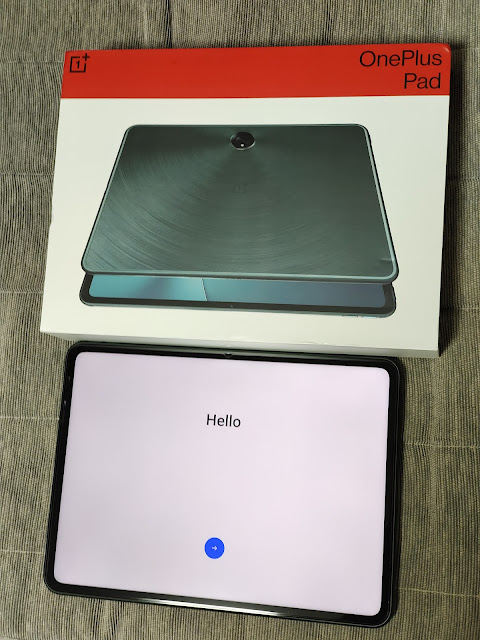

コメント
コメントを投稿